出门忘带电脑,老板却急着让你改合同?地铁里收到老师发来的论文批注,身边只有手机?别慌,**手机编辑Word文档**早已不是难题。下面用自问自答的方式,把最常被问到的细节一次讲透。
---
手机编辑Word文档到底难不难?
只要选对工具,**难度≈发一条朋友圈**。难点通常出现在:格式错乱、找不到功能、多人协作冲突。下面分场景拆解。
---
三大主流软件横评:谁才是移动办公之王?
1. Microsoft Word 移动版
- **优点**:与电脑版同步无门槛,批注、审阅、修订模式完整保留。
- **缺点**:高级排版需订阅Microsoft 365。
- **适合人群**:重度Office用户、需要精确还原格式的商务人士。
2. WPS Office
- **优点**:免费模板多,PDF转Word一键完成,云盘自动保存。
- **缺点**:广告弹窗偶尔出现。
- **适合人群**:学生党、预算有限的自由职业者。
3. 石墨文档/腾讯文档
- **优点**:多人实时协作,修改记录可追溯,链接分享免安装。
- **缺点**:离线编辑能力弱。
- **适合人群**:小组作业、线上会议记录。
---
手机怎么编辑word文档?分系统手把手教学
安卓用户三步走
- 在应用商店搜索“Microsoft Word”或“WPS Office”,认准蓝色图标,**避免山寨版**。
- 登录同一微软或WPS账号,开启“**自动保存到OneDrive/云文档**”,防止闪退丢稿。
- 点击“文件-选项-保存为”,选择“.docx”格式,兼容电脑。
iOS用户隐藏技巧
- 用“文件”App直接打开邮件附件,点右上角“…”-“在Word中打开”,**无需先下载**。
- 长按屏幕空白处,可调出“**触控板模式**”,像笔记本触控板一样精准移动光标。
- 开启“iCloud同步”,在iPad上继续编辑时,手机端自动标记修改位置。
---
格式会乱?记住这四条铁律
铁律一:字体优先选系统自带
手机端缺少“方正小标宋”这类特殊字体,发送前统一改为宋体或Calibri。
铁律二:图片用“嵌入型”布局
四周型、浮于文字上方等版式在移动端容易错位,**嵌入型最稳**。
铁律三:表格宽度设为百分比
固定厘米值会导致小屏手机显示不全,改为“**100%相对宽度**”。
铁律四:页眉页脚能省则省
手机屏有限,页眉页脚常被压缩,正文关键信息别放这里。
---
多人协作冲突怎么破?
问:同事同时改一段,谁的内容会保留?
答:**后保存者覆盖前者**,但开启“修订模式”后,所有改动会以不同颜色标注,**谁改了哪句话一目了然**。
问:如何防止误删?
答:在Word里点“审阅-限制编辑”,勾选“仅允许此类型的编辑”,选择“批注”,**他人只能提建议,无法直接改原文**。
---
没网也能改?离线编辑终极方案
提前把文档设为“**可离线使用**”(OneDrive里长按文件-离线可用)。
**飞行模式下**仍可打字、调格式,联网后自动合并版本,冲突时手动选择保留哪一段。
---
手机键盘太小,效率怎么提?
- **语音输入**:长按空格键,普通话识别率超95%,英文直接说“comma”自动加逗号。
- **快捷短语**:在输入法设置里把地址、邮箱存为“yx”等缩写,**敲三个字母出一整行**。
- **外接键盘**:蓝牙键盘连手机后,Word自动出现“Ctrl+S”等快捷键提示,**跟电脑操作无异**。
---
最后一步:发送前必做的检查清单
- 点“文件-信息-检查文档”,**一键清除隐藏批注**。
- 用“打印布局”预览,确认**表格未跨页断行**。
- 若对方用旧版Word,另存为“.doc”兼容格式。
下次再有人问“手机怎么编辑word文档”,直接把这篇甩过去,**从选软件到防踩坑全包圆**。
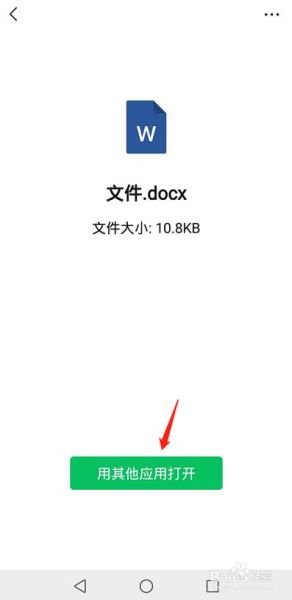
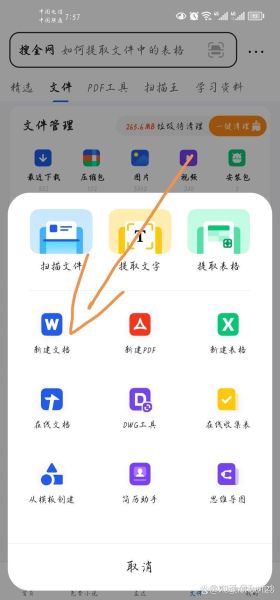
暂时没有评论,来抢沙发吧~